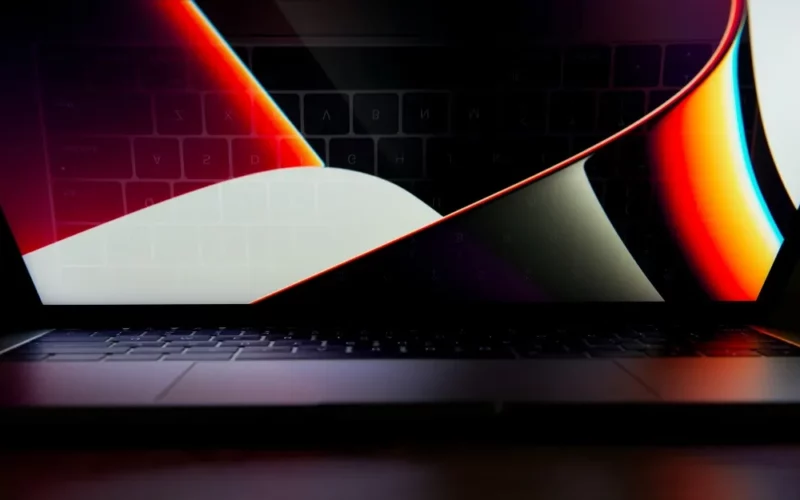Cara Reset BIOS Komputer – BIOS adalah jendela sistem di mana kita bisa mengatur banyak sekali konfigurasi yang dibutuhkan komputer.
Misalnya, kalau kita mau install ulang Windows, pastinya akan masuk ke BIOS dulu.
Akan tetapi, saking banyaknya setting yang bisa diatur di sana, BIOS juga terkadang malah menjadi sumber masalah dari suatu kerusakan pada sistem komputer (error).
Untungnya, error terkait BIOS ini dapat dengan mudah diselesaikan, dengan cara mengatur ulang (reset) semua konfigurasi BIOS yang pernah kita ubah sebelumnya.
Baca Juga: Cara Menambah VRAM di Komputer.
Daftar Isi
Cara Reset BIOS Komputer Dengan Benar
Untuk cara resetnya di sini ada dua. Yaitu melalui CMOS dan melalui revert setting langsung di BIOS. Nah, di sini akan saya jelaskan ya.
1. Melalui Reset CMOS
Kita tidak perlu susah-susah untuk mengatur ulang BIOS, lho. Tekniknya sendiri dikenal dengan istilah jumper CMOS.
Apa itu CMOS? Singkatnya, CMOS adalah benda yang berfungsi untuk menyimpan semua pengaturan dari BIOS.
Setiap motherboard pada komputer pasti ada CMOS-nya, tak peduli itu keluaran lama maupun keluaran terbaru.
Sedangkan jumper yang dimaksud di sini adalah metode reset-nya itu sendiri.
Berikut langkah-langkahnya:
Langkah 1. Pertama, matikan terlebih dahulu komputernya. Cabut dari stop kontak, lalu tunggu beberapa menit (supaya aliran listriknya hilang).
Langkah 2. Buka casing komputer, kemudian lepas power 24-pin Power Supply yang terhubung ke motherboard. Setelah itu, tunggu lagi selama beberapa saat.
Langkah 3. Selanjutnya, silakan cari pin yang terdapat catatan CLR CMOS. Biasanya terdapat 2-pin atau 3-pin. Cek tabel berikut:
| Kalau 2-pin | Silakan hubungkan keduanya menggunakan obeng atau sejenisnya. |
| Kalau 3-pin | Silakan ubah posisi jumper bawaan dari posisi kiri ke kanan, atau sebaliknya. |
Langkah 4. Jika motherboard di komputer Anda menggunakan jumper 3-pin, kembalikan lagi posisinya ke awal, lalu pasang lagi power 24-pin yang dicabut sebelumnya.
Langkah 5. Terakhir, sambungkan komputer ke stop kontak, lalu nyalakan kembali seperti biasa.
Jika langkah-langkah di atas sudah dilakukan dengan benar, maka posisi BIOS saat ini sudah kembali ke kondisi default.
Dalam kata lain, semua pengaturan yang telah Anda lakukan sebelumnya akan hilang. Namun di sisi lain, biasanya masalah seperti Windows tidak bisa booting akan teratasi.
Catatan:
- Setiap motherboard punya cara berbeda-beda. Yang saya jelaskan ini merupakan untuk motherboard secara umumnya.
2. Melalui Load Defaults di BIOS
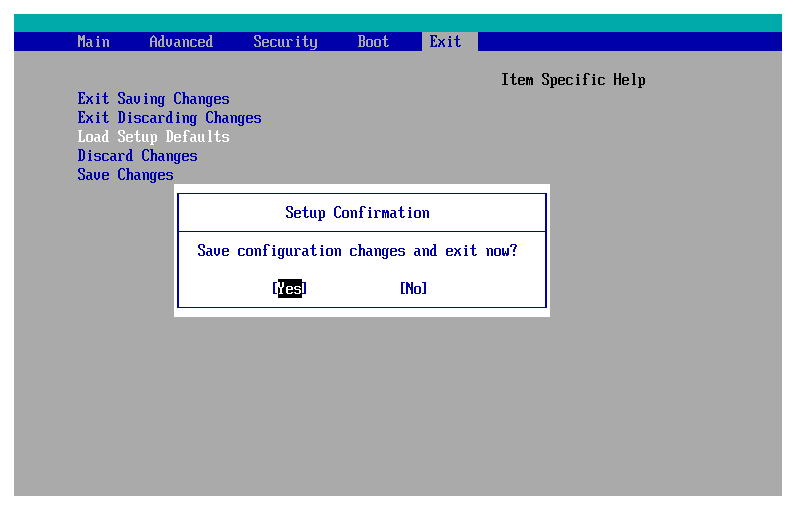
Apa tujuan clear CMOS? Untuk me-reset BIOS. Lalu apa tujuan reset-nya? Untuk mengembalikan semua pengaturan ke awal lagi. Benar begitu bukan?
Nah, kalau untuk sekedar mengembalikan pengaturan ke awal lagi, sebenarnya tanpa melakukan clear CMOS pun bisa saja.
Caranya, yakni dengan melakukan reset langsung melalui BIOS-nya.
- Pertama, nyalakan dulu komputer Anda.
- Setelah itu masuk ke BIOS.
- Kemudian cari menu pengaturan Revert to Default Settings, Reset Settings, atau istilah lain sejenisnya.
- Dengan begitu, maka semua pengaturan yang telah di-setting akan hilang.
Catatan:
- Cara ini hanya bisa diterapkan di komputer dengan BIOS yang masih normal saja.
- Sedangkan clear CMOS biasanya diterapkan untuk komputer yang posisinya tidak bisa booting.
Solusi Kalau Masalah Tertentu Tidak Hilang Padahal Sudah Clear CMOS

Selanjutnya, bagaimana kalau komputer ternyata masih error, padahal kita sudah melakukan clear CMOS?
Jika BIOS sudah di-reset, tapi hasilnya masih belum normal juga, berarti jawabannya simpel saja.
Kemungkinan besar BIOS motherboard yang digunakan pada komputer Anda memang sudah rusak (corrupt). Penyebabnya:
- Bisa jadi karena terdapat konslet
- Terkena kerusakan fisik
- Efek umur motherboard
- Atau mungkin karena sebelumnya Anda melakukan update BIOS tapi gagal.
Solusinya ada dua:
1. Flashing BIOS.
Pertama, lakukan flashing BIOS. Tujuannya untuk mengganti data BIOS lama ke BIOS baru. Ini bisa dilakukan oleh para teknisi komputer dan (biasanya) memerlukan alat-alat khusus.
Kecuali kalau tipe motherboard Anda punya fitur dual BIOS. Anda sebenarnya bisa me-restore-nya dengan mudah.
2. Ganti Motherboard
Namun, kalau sudah di-flash juga masih gagal, maka mau tidak mau Anda harus mengganti motherboard-nya. Karena kalau sudah rusak, biasanya tidak bisa diperbaiki lagi.
Tambahan Video Cara Mereset BIOS Komputer
Kalau dijelaskan hanya dalam bentuk tulisan, mungkin agak susah dipahami, ya?
Saya sendiri sebenarnya ingin menjelaskannya dalam bentuk gambar, namun motherboard yang saya pakai modelnya keluaran baru.
Jadi untuk tambahan, video ini bisa menjelaskan semua yang saya bahas tadi:
Silakan tonton seluruhnya.
Poin yang saya sempat jelaskan ada di bagian pertama dan bagian kedua. Namun pada video tersebut juga terdapat tambahan, yakni dengan cara melepas baterai CMOS.
Baca Juga: Cara Memperbaiki Tampilan GOM Player yang Bermasalah.
Akhir Kata
Melakukan reset BIOS komputer itu tidak sulit. Hanya saja, unruk menemukan posisi jumper-nya itu yang kadang agak merepotkan.
Apalagi kalau letaknya ada disekitar VGA eksternal, maka kita mau tidak mau harus melepas VGA-nya terlebih dahulu.
Dengan me-reset BIOS, diharapkan masalah komputer yang muncul akan hilang.
Saya sendiri memang ada pengalaman, masalah komputer yang mengalami no display dan tidak mau booting bisa diselesaikan dengan cara ini.
Jika Anda punya tambahan, silakan kirimkan lewat kolom komentar di bawah. Termasuk jika ingin bertanya letak posisi CMOS di motherboard yang Anda gunakan. Informasikan saja tipe + merknya, biar saya bantu carikan nanti.
Semoga bermanfaat.